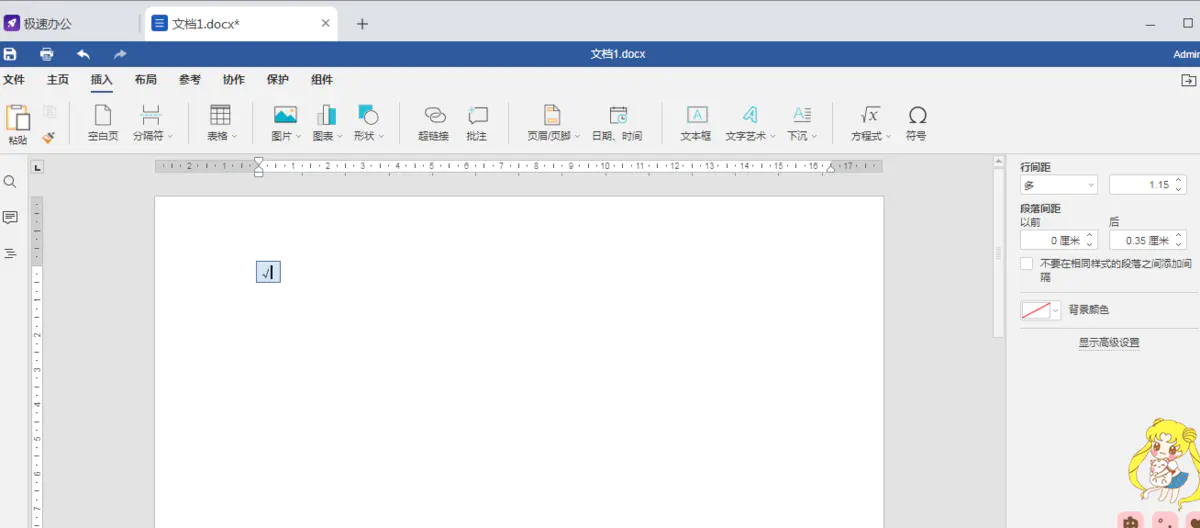1.我们在做问卷调差或者填写一些资料表的时候,会遇到一些word文档中有小方框【□】,需要在里面打钩【√】,那么是如何操作呢,今天和大家分享一下 。
2.方法一1,打开我们需要操作的word文档 , 输入大写的字母“R”2,选中字母R , 点击工具栏里面修改字体,改为“wingdings 2 ”,然后就可以看到R变成了打钩方框
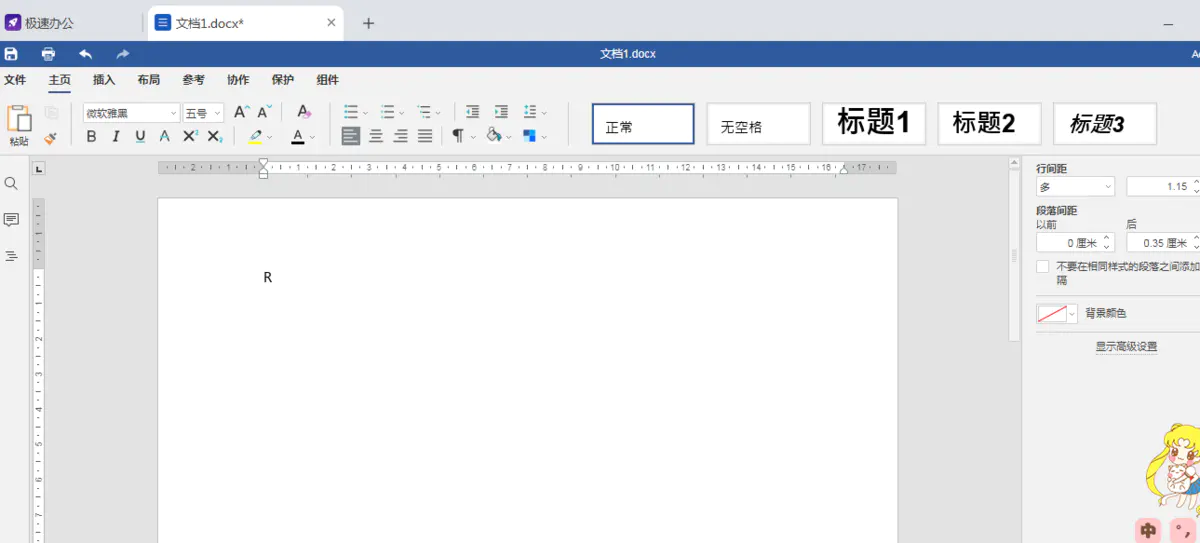
3.方法二1,打开word文档,用输入法打出一个勾(√) , 如图所示:2,然后选中√,点击工具栏插入形状,插入一个矩形
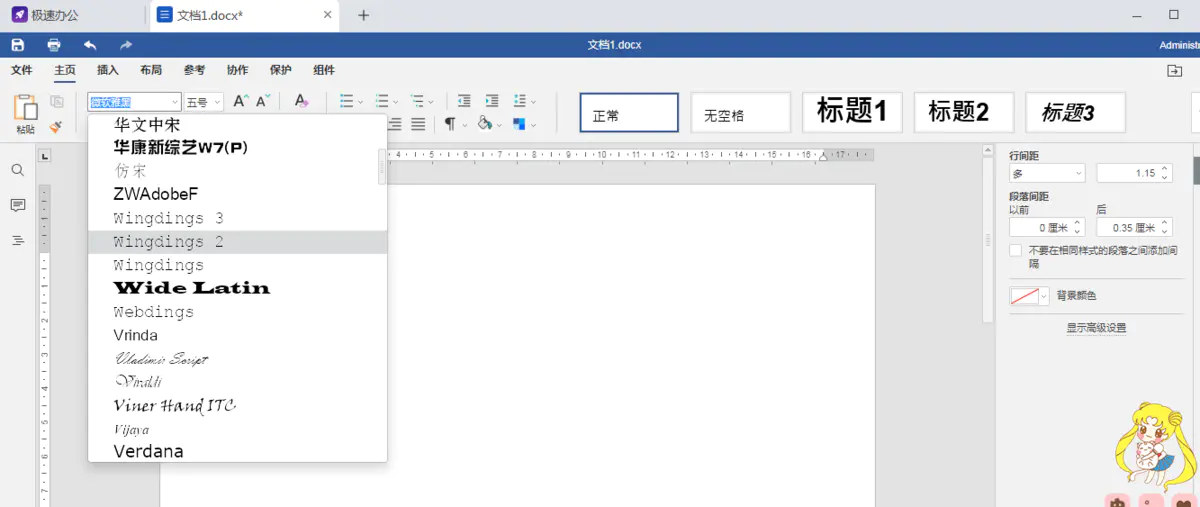
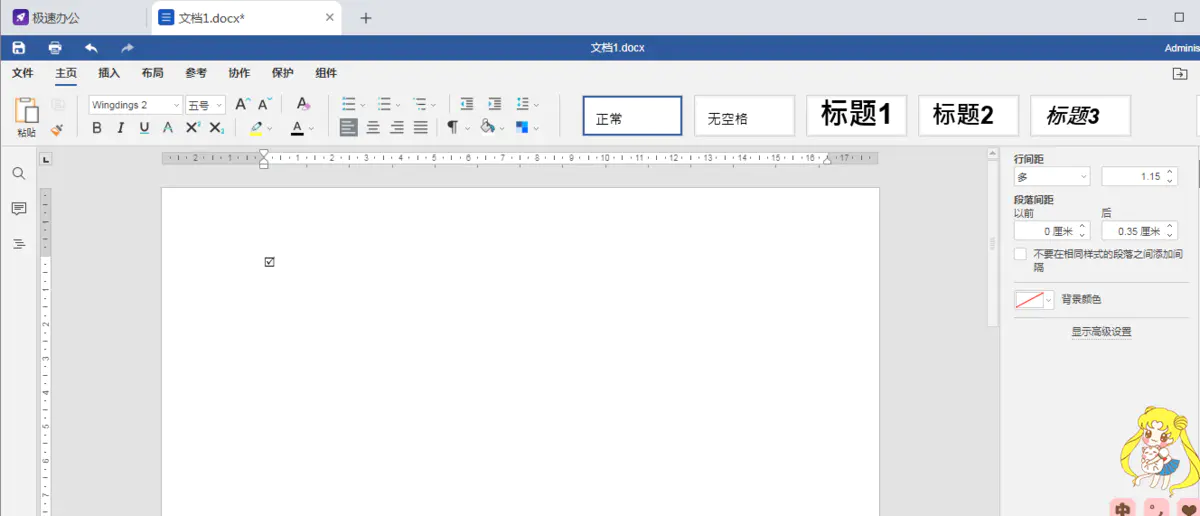
4.3,然后选中矩形形状,点击右侧修改一下透明度(注:数值可以调节低一点)
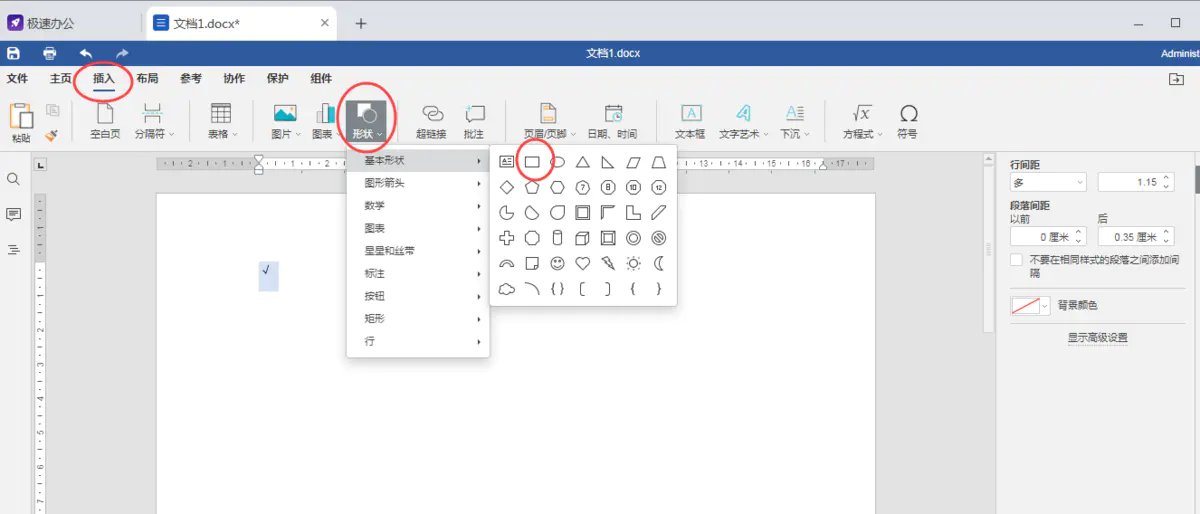
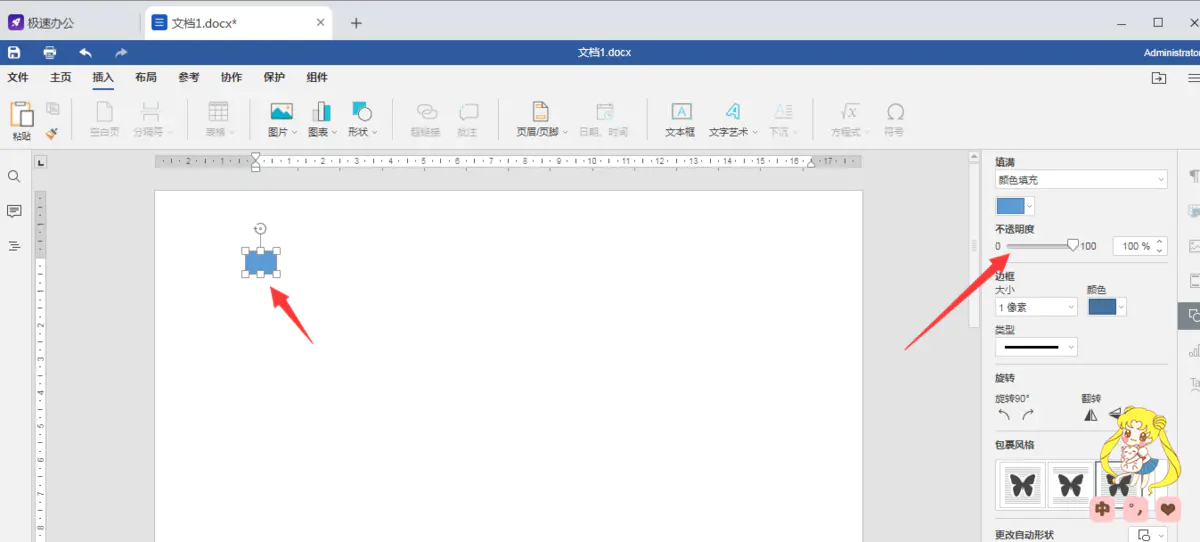
5.然后就可以看到打钩方框了 。
【word表里面怎么打勾 word文档如何在方框内打钩】